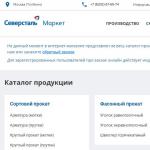A Windows 7 frissítse az Ultimate-et Professional/HomePremium verzióra
Vannak helyzetek, amikor a telepítőlemezről Windows 7 22 az 1-ben A szükséges Windows-verzió nincs telepítve. És jó, ha van Otthoni prémium vagy Szakmai, mert előtt frissíts Végső nem lesz nehéz. Csak meg kell változtatnia a termékkulcsot, és maga a Windows elvégzi az összes szükséges műveletet. De mi a teendő, ha meg kell csinálni az úgynevezett Downgrade-t? Azok. minden ugyanaz, csak fordított sorrendben. Letöltés a már telepített oldalról Windows 7 Ultimate akire szükségünk van Szakmai vagy Otthoni prémium.
Tehát a sikeres úgynevezett Downgrade érdekében először meg kell változtatnia 2 kulcsot a rendszerleíró adatbázisban egy már telepített Windows 7 Ultimate rendszeren. Ez egy szál HKEY_LOCAL_MACHINE\SOFTWARE\Microsoft\Windows NT\CurrentVersion
A telepített Windows 7 Ultimate rendszerben ez az ág így néz ki:
Hogy megkapjuk Windows 7 HomePremium változtatni kell EditionID tovább OTTHONI PRÉMIUMÉs Termék név tovább Windows 7 HOMEPREMIUM:

Ha szükségünk van rá Windows 7 Professional, majd módosítsa a billentyűket erre SzakmaiÉs Windows 7 Professional, ill:

Ezek után el kell kezdenünk frissítés operációs rendszert a telepítőlemezről. Pontosan frissítés, nem új telepítés.

A visszaminősítéshez Otthoni prémium A HomePremiumot a javasolt lehetőségek közül választjuk:

Nos, mi van, ha leminősítünk Szakmai, majd kiválasztjuk a javasolt opciók listájából:

A frissítési folyamat során a komponensek és a szoftverek kompatibilitását hosszú ideig ellenőrzik, majd megkezdődik maga a frissítés. A folyamat időtartama a rendszerbe telepített szoftver mennyiségétől függ.

A folyamat után a funkciók elérhetetlenné válnak Végső, amelyet csak ő érhet el, és amikor a Windows elindul, már látjuk a „visszaminősített” HomePremium vagy Professional rendszerünket:


Sok szerencsét. Mindent, amit tesz, saját veszélyére és kockázatára tesz. Azt javaslom, hogy készítsen biztonsági másolatot a rendszerről. Például egy rendszerlemez képe egy speciális program segítségével
szia admin! Frissíteni szeretnék a laptopomon Windows 7 Home Basic – Windows 7 Maximum (Ultimate). Hogyan lehet ezt megtenni az operációs rendszer teljes újratelepítése nélkül?A Home Basic Seven-et a boltból telepítették a laptopomra, és elég hibás abban a tekintetben, hogy mi nincs benneAero Peek, BitLocker és még sok más, még a háttérképet sem tudom megváltoztatni rajta. Próbáltam frissíteni magam, de hibát kaptam"Ha a Windows 7 egyik kiadásáról a Windows 7 másik kiadására szeretne frissíteni, használja a Windows Anytime Upgrade programot." Mi az a „Windows Anytime Upgrade”, és hol szerezhetem be?
Hello barátok! Olvasónknak igaza van és a Windows 7 Home Basic nem tartalmaz elég sok funkciót (hálózati, mobil, vállalati stb.), amelyre szükségük lehet tapasztalt felhasználóknak vagy professzionális rendszergazdáknak, de hogy az átlagos felhasználó számára hasznosak-e, döntse el mindenki maga. A mai cikkben megmutatom, hogyan frissítheti a Windows 7 Home Basic rendszert a számítógépén az operációs rendszer teljes újratelepítése nélkül. Windows 7 Professional vagy Ultimate rendszerig , ezt nagyon egyszerű megtenni, de rendelkeznie kell licenckulcsokkal a Win 7 PRO és Végső , ha nincs, akkor adom az enyémet, egyszer vettem a hétből a profi és maximum verziót, ezek a kulcsok csak frissítésre alkalmasak és 30 napig a rendszerben dolgozhatsz aktiválás nélkül . Szerintem 30 napon belül aktiválod az operációs rendszert. A frissítés után minden telepített program működni fog, a személyes fájljai pedig a helyükön maradnak.A munka megkezdése előtt azt tanácsolom, hogy készítsen biztonsági másolatot az operációs rendszerről.
Tehát van egy laptopunk, amelyen Windows 7 Home Basic van telepítve.

Töltse le a „Windows 7 Upgrade Advisor” (Windows7UpgradeAdvisorSetup) programot a Microsoft hivatalos webhelyéről
ha a webhely nem érhető el, töltse le a „Windows Anytime Upgrade” alkalmazást a felhőtárhelyemre.

Indítsuk el a Tanácsadót.


A telepítés után nyissa meg a „Start” menüt és válassza a „Windows 7 Upgrade Advisor” lehetőséget, amely diagnosztizálja az operációs rendszerünket, hogy megnézze, frissíthetünk-e a következő verzióra.

"Kezdje el az ellenőrzést"

Az ellenőrzés eredménye szerint a számítógépünkre telepített Windows 7 Home Basic rendszerről a Windows 7 Professional vagy Ultimate rendszerre frissítés áll rendelkezésünkre.


Most elindítjuk a „Windows Anytime Upgrade”-t.

Kattintson a „Frissítési kulcs megadása” gombra

Itt meg kell adnia a Windows 7 Professional licenckulcsát. Ha nincs meg, akkor vedd az enyémet (VTDC3-WM7HP-XMPMX-K4YQ2-WYGJ8), ez alkalmas lesz a frissítésre.

A licenckulcs ellenőrzése folyamatban van.

Elfogadjuk a licencfeltételeket.

"Frissítés"

Megkezdődik a rendszer PRO verzióra frissítésének folyamata.



A frissítés sikeresen befejeződött!




A Windows 7 Professional frissítése Windows 7 Ultimate rendszerre
És most az operációs rendszerünk frissíthető a Maximum verzióra.
Indítsa el újra a Windows 7 Upgrade Advisor alkalmazást

"Kezdje el az ellenőrzést"

A tanácsadó nem ellenzi, hogy frissítsünk az operációs rendszer Maximum verziójára.

Indítsa el a „Windows Anytime Upgrade” alkalmazást.

Kattintson a „Frissítési kulcs megadása” gombra.

Meg kell adnia a Windows 7 Ultimate licenckulcsát. Ha nem rendelkezik vele, akkor használja a kulcsot (FJGCP-4DFJD-GJY49-VJBQ7-HYRR2).

A licenckulcs ellenőrzése folyamatban van.

Elfogadjuk a licencfeltételeket.

"Frissítés"

Megkezdődik a rendszer frissítése az Ultimate verzióra.


Ennek eredményeként a Windows 7 Ultimate van a számítógépünkön.

A Windows operációs rendszer különféle kiadásainak piacra dobásával a gyártó azt sugallja, hogy a felhasználó az igényeinek és pénzügyi lehetőségeinek leginkább megfelelő kiadást választja. Az életben azonban minden másképp van: a kész PC-k általában a legegyszerűbb (és legolcsóbb) kiadás előre telepített rendszerével érkeznek, a licenc nélküli felhasználók pedig anélkül, hogy túl sokat foglalkoznának, a régebbi kiadások valamelyikét telepítik. Mindez gyakran ahhoz vezet, hogy a Windows kiadást módosítani kell, lehetőleg a rendszer újratelepítése nélkül.
A fő probléma az, hogy a felhasználó akkor szembesül a Windows kiadás megváltoztatásának szükségességével, amikor a rendszer már „benne él”: a szükséges szoftverek és berendezések telepítése és konfigurálása, az adatok a szokásos módon történő elhelyezése stb., stb. .
A kiadás megváltoztatásának két forgatókönyve van. Az egyiket feltételesen „hivatalosnak” nevezhetjük. A Microsoft meglehetősen hivatalosan támogatja a kisebb kiadásokról a senior kiadásokra való átállást. Elég egy speciális kulcsot vagy dobozt vásárolni.
Rosszabb, ha le kell építeni a szerkesztőséget. Ez általában a kalózverziók licencelésekor történik, amikor megvásárolják a szükséges kiadás dobozait vagy licenceit, amelyek nem esnek egybe a számítógépeken lévővel. Hivatalosan a Microsoft nem támogatja az ilyen változtatásokat, és a rendszer nulláról történő telepítését javasolja, de van egy nem dokumentált lehetőség, amelyet megfontolunk.
Mindenki tudja, hogy ha a Windows telepítőjét betöltött operációs rendszeren futtatja, akkor az egyik elérhető lehetőség a rendszer frissítése az összes telepített alkalmazás és beállítás megőrzése mellett.
 Egy ilyen frissítés azonban csak akkor lehetséges, ha a telepített rendszer kiadása megegyezik a disztribúció kiadásával, ellenkező esetben csak új telepítést ajánlunk fel:
Egy ilyen frissítés azonban csak akkor lehetséges, ha a telepített rendszer kiadása megegyezik a disztribúció kiadásával, ellenkező esetben csak új telepítést ajánlunk fel:
 Nincsenek hivatalos módszerek ennek a korlátozásnak a megkerülésére, ezért ideje a nem dokumentált lehetőségek felé fordulni. Nehezen tudjuk elképzelni, hogy a Microsoft miért nem támogatja a Windows-kiadás önkényes módosítását a megfelelő kulcs megadásával és/vagy a kívánt kiadás disztribúciós készletével történő frissítéssel, főleg, hogy ennek nincs technikai akadálya.
Nincsenek hivatalos módszerek ennek a korlátozásnak a megkerülésére, ezért ideje a nem dokumentált lehetőségek felé fordulni. Nehezen tudjuk elképzelni, hogy a Microsoft miért nem támogatja a Windows-kiadás önkényes módosítását a megfelelő kulcs megadásával és/vagy a kívánt kiadás disztribúciós készletével történő frissítéssel, főleg, hogy ennek nincs technikai akadálya.
Tapasztalatilag azt találtuk, hogy a telepítő információkat kap a rendszerkiadásról a rendszerleíró adatbázisból:
HKEY_LOCAL_MACHINE\SOFTWARE\Microsoft\Windows NT\CurrentVersionparaméterértékként EditionID. Ahhoz, hogy sikeresen frissíthessük a kiadás módosításával, meg kell változtatnunk ezt a paramétert úgy, hogy az megfeleljen a cél disztribúció kiadásának.
 Egyes források a paraméter módosítását is javasolják Termék név azonban ez teljesen felesleges. Változás után EditionID A frissítést azonnal végre kell hajtani a rendszer újraindítása nélkül. Ez a módszer minden jelenlegi Windows-kliensrendszerre alkalmas, és az alábbiakban megvizsgáljuk a megfelelőséget EditionID operációs rendszer kiadásai.
Egyes források a paraméter módosítását is javasolják Termék név azonban ez teljesen felesleges. Változás után EditionID A frissítést azonnal végre kell hajtani a rendszer újraindítása nélkül. Ez a módszer minden jelenlegi Windows-kliensrendszerre alkalmas, és az alábbiakban megvizsgáljuk a megfelelőséget EditionID operációs rendszer kiadásai.
Windows 7
A Windows ezen verziója rendelkezik a legtöbb hivatalos kiadással, de az elnevezési rendszer egyszerű és áttekinthető, ami megkönnyíti a szükséges kiadások azonosítását. Windows 7 esetén a következő értékek érvényesek EditionID kiadástól függően:
- Indító- A kezdeti, leginkább limitált kiadást csak az OEM csatornán terjesztették, leggyakrabban netbookokkal
- Otthoni alap- Otthoni alap
- Otthoni prémium- Otthon meghosszabbítva
- Szakmai- Profi
- Végső- Maximum
- Vállalkozás- Vállalati, csak a mennyiségi licencprogram keretében terjesztve
A Starter és Corporate kiadások kivételével minden kiadás elérhető volt a kiskereskedelemben és az OEM csatornákon keresztül, a licenc típusán kívül semmiben sem különböztek egymástól, de az OEM disztribúcióból nem tud majd frissíteni a dobozos verzió kulcsával és oda-vissza.
Windows 8.1
Első pillantásra kevesebb Windows 8-kiadás létezik, csak a Basic, a Professional és az Enterprise. De valójában a Microsoftnak sikerült úgy szegmentálnia őket, hogy valójában a Windows 8.1 kiadásai és elfogadható értékek EditionID még több lett belőle:
- Mag- Alapvető
- CoreSingleLanguage- Alap egy nyelvhez, csak OEM
- ConnectedCore- Alapszintű a Binggel, ingyenes a nagyobb OEM-ek számára
- CoreConnectedSingleLanguage- Alapszintű a Binggel egy nyelvhez, csak a gyártók számára
- Szakmai- Profi
- Professzionális WMC- Professzionális a Windows Media Centerrel
- Vállalkozás
Amint látjuk, önmagában négy Basic kiadás létezik, bár ezek közül csak kettőt vásárolhat meg kiskereskedelemben vagy OEM-készletként: Basic és Basic egy nyelvhez. A Binggel ellátott verziók csak a gyártók számára érhetők el, és csak hardverrel lehet hozzájutni. Előfordulhat azonban, hogy vissza kell térnie ehhez a verzióhoz, ha eltávolította az előre telepített verziót, és most vissza szeretné adni a licencet. Ebben az esetben meg kell találnia egy telepítési disztribúciót, ami meglehetősen nehéz (nem nyilvánosan elérhetők és soha nem is voltak).
Windows 10
A Windows 10 helyzete hajlamos teljesen megismételni a Windows 8.1 történetét; három kiadást is hivatalosan bejelentettek: Home, Professional és Enterprise. Valójában több kiadás létezik; a Kezdőlap már elérhető egy nyelven, és talán más lehetőségek is megjelennek.
Jelenleg négy kiadásról beszélhetünk, de ez a lista nem állítja magát teljesnek, és amint az információk rendelkezésre állnak, frissítjük.
- Mag- Itthon
- CoreSingleLanguage- Otthon egy nyelven, csak OEM
- Szakmai- Profi
- Vállalkozás- Enterprise, csak a mennyiségi licencelési csatornában
A fenti adatok időben történő frissítése és frissítése érdekében kérjük olvasóinkat, különösen azokat, akik előre telepített Windows 10 vagy frissített, előre telepített Windows 8.1 verzióval rendelkező eszközöket vásároltak, hogy ellenőrizzék a kulcsok jelentését. EditionIDÉs Termék név, és az eredményeket, ha eltérnek a fenti listától, kommentben tegyétek közzé.
Gyakran azok a felhasználók, akik nem rendelkeznek az operációs rendszer önálló telepítéséhez, frissítéséhez vagy konfigurálásához szükséges készségekkel, olyan számítógépet vagy laptopot vásárolnak, amelyen a modul gyártója már telepítette az operációs rendszer egy bizonyos verzióját. Igaz, a telepített operációs rendszer szinte mindig a Windows 7 lecsupaszított kiadása - Starter, Home Basic vagy Home Premium. Ennek a kiadásnak a funkcionalitása korlátozott, és nem mindig elegendő a kényelmes munkához. Ebben az esetben az aktuális kiadás funkcionálisabbra frissítéséhez használhatja a Window anytime upgrade (WAU) nevű speciális segédprogramot.
A Windows aktuális kiadásának meghatározása
A legelső lépésben meg kell határozni a PC-re telepített operációs rendszer kiadását, annak verzióját és bitmélységét, valamint a kiadás által a felhasználó számára biztosított lehetőségeket. Ehhez lépjen a „Rendszer tulajdonságai” menübe úgy, hogy jobb gombbal kattintson a „Sajátgép” parancsikonra, és válassza ki a „Tulajdonságok” menüpontot. Itt láthatja a telepített operációs rendszer típusát, verzióját és egyéb szükséges adatokat. Megismerheti az egyes kiadások funkcióit a Microsoft hivatalos webhelyén egy speciális részben, amely részletesen ismerteti a Windows meglévő verzióit.

A Window anytime upgrade segédprogram korlátai
Azoknak, akik úgy döntenek, hogy a WAU OS funkcióbővítő segédprogramját használják, tudniuk kell, hogy ennek számos jelentős korlátja van:
A program segítségével csak egy bitmélységen belül frissítheti a kiadást: 32 bitről 32 bitre, illetve 64 bitről 64 bitre;
Kezdetben a segédprogram nem működik a Windows 7 Maximum és Enterprise kiadásában (azonban van mód ennek a korlátozásnak a megkerülésére, amely alább található);
A segédprogramot úgy tervezték, hogy csak a Windows kiadásai között hajtson végre frissítéseket, és segítségével nem lehet frissíteni az operációs rendszer korábbi verzióiról.
A Windows-kiadások szintekre oszthatók az egyes elérhető funkciók szerint:
- 1. szint: Kezdő vagy Home Basic.
- 2. szint: Otthon bővítve.
- 3. szint: Profi.
- 4. szint: Maximum.
A növekedés a funkcionalitás növekedése alapján történik. Így például a Basic kiadás bármelyik későbbi, funkcionálisabbra frissíthető, a Professional kiadás viszont csak Maximum kiadásra frissíthető.
Azt is érdemes megfontolni, hogy a frissítési folyamat során csak további funkciókat adnak hozzá, amelyek valószínűleg nem befolyásolják a számítógép sebességét, és a bővített kiadás nem vezet teljesítménynövekedéshez.
Windows 7 bármikor frissíthet: új operációs rendszer-funkciók beszerzése
A segédprogram használata előtt meg kell győződnie arról, hogy számítógépe rendelkezik a Windows Update összes szükséges frissítésével, valamint a legújabb szervizcsomaggal.
A WAU segédprogramhoz stabil internetkapcsolatra, valamint egy kiskereskedelmi üzletben vásárolt Window anytime frissítési kulcsra lesz szükség.

A program elindításához a vezérlőpulton vagy a „Sajátgép” ikon helyi menüjében lépjen a „Rendszer tulajdonságai” elemre, és válassza a „Hozzáférés további szolgáltatásokhoz a Windows 7 új kiadásának telepítésével” lehetőséget. Ezután a rendszer megkéri a WAU kulcs megadására, felajánlja a feltételek elolvasását, és megjeleníti a „Frissítés” gombot, amelyre rá kell kattintania. A frissítési folyamat akár fél órát is igénybe vehet, ezalatt az operációs rendszer többször újraindul. Ennek eredményeként a Windows 7 szükséges kiadása települ a számítógépre.

A Windows 7 leminősítése
A kiadvány leminősítésének egyik fő oka a kalóz „professzionális” kiadásról a licences kiadásra való átállás lehet. Lehet, hogy lecsupaszítottabb, de a felhasználói beállítások és frissítések nem vesznek el az átállás során. A Windows bármikor frissítheti ezt, de néhány további lépést is meg kell tennie, mivel a telepítő ellenőrzi a kiadást a frissítés előtt.
Ahhoz, hogy a segédprogram sikeresen átmenjen a kompatibilitási ellenőrzésen, a Rendszerleíróadatbázis-szerkesztővel módosítania kell a telepített operációs rendszer-kiadás értékét.

A HKEY_LOCAL_MACHINE részben lépjen a SOFTWARE\Microsoft\Windows NT\CurrentVersion elérési útra, és módosítsa az EditionID paramétert a telepített kiadásnak megfelelőre: Starter, Home Basic, Home Premium, Professional, Ultimate vagy Enterprise.
Ezután a Window anytime upgrade segédprogrammal ki kell választania az „Update. A Windows 7 kiadásának módosítása." A frissítési folyamat befejezése után az operációs rendszer új kiadása települ a számítógépre, megőrizve az előző alkalmazás összes alkalmazását és beállítását.